Hotline:0904 558 448
- Promotions
- Send Ticket
- Introduce
VietNam
English
Để quản lý máy chủ của mình, nhiều người lựa chọn thiết bị di động để sử dụng VPS một cách thuận tiện. Việc truy cập VPS trên điện thoại Android ngày càng được mọi người quan tâm hơn. Hãy theo dõi bài viết dưới đây để cùng CloudFly tìm hiểu VPS Android là gì và cách sử dụng nó nhé.
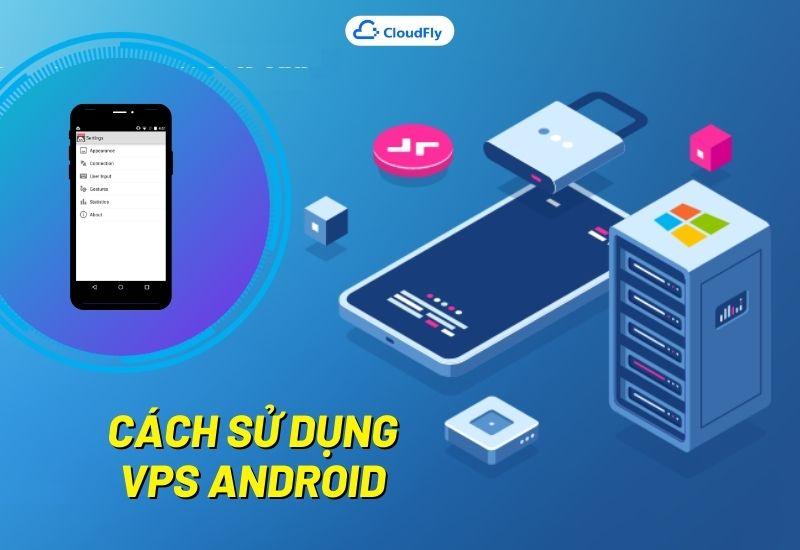
VPS hay Virtual Private Server, là dịch vụ máy chủ riêng ảo. Nó hoạt động dựa trên vào việc phân chia một máy chủ vật lý thành các máy chủ ảo khác nhau. Mỗi máy chủ lại có chức năng và hoạt động riêng biệt như một máy chủ độc lập. VPS cho phép người dùng có thể truy cập vào mọi lúc mọi nơi để thực hiện những công việc của doanh nghiệp.
Trước kia, bạn cần phải có laptop hoặc PC để truy cập vào máy chủ VPS. Nhưng ngày nay, VPS Android được ra đời để hỗ trợ người dùng truy cập và quản lý máy chủ ảo theo đúng “mọi lúc mọi nơi”. Chỉ cần một chiếc điện thoại có chạy trên hệ điều hành Android, bạn có thể kiểm tra máy chủ bất kỳ lúc nào và thực hiện quản lý để nâng cao hiệu suất công việc nhất có thể.
>>> Xem thêm: VPS Dùng Thử Là Gì? Có Nên Sử Dụng VPS Dùng Thử?
Vậy làm sao để sử dụng VPS Android? Bạn có thể tham khảo hướng dẫn dưới đây để biết cách quản lý VPS trên điện thoại của mình nhé.
Bước 1: Sau khi thuê dịch vụ máy chủ ảo, bạn phải cài đặt các công cụ hỗ trợ để sử dụng VPS Android. Công cụ phổ biến được nhiều người dùng mà CloudFly đề cập trong bài viết này là ứng dụng Parallels Client. Bạn có thể dễ dàng tìm kiếm và cài đặt phần mềm khởi chạy VPS Android trên nền tảng Google Play.
Bước 2: Khi đã cài đặt ứng dụng xong, bạn có thể thêm máy chủ VPS Android một cách thủ công. Đầu tiên, bạn tiến hành mở ứng dụng và nhấn vào mục RDP Connection. Sau đó chọn loại kết nối là Standard RDP.
Đây là công đoạn đầu để hệ thống chuẩn bị kết nối với máy chủ.
Bước 3: Trong phần thiết lập kết nối VPS Android, bạn cần điền chi tiết thông tin máy chủ ảo của bạn. Nó là những thông tin mà đơn vị cung cấp dịch vụ VPS đưa cho bạn sau khi bạn đăng ký sử dụng dịch vụ. Thông thường, bạn chỉ cần nhập tên người dùng, mật khẩu hoặc địa chỉ IP của máy chủ ảo cho hệ thống.
Sau khi đăng ký và hoàn tất các bước trên, ứng dụng Parallels Client sẽ tự động kết nối điện thoại của bạn với máy chủ VPS Android. Khi đó, bạn có thể trải nghiệm máy chủ trên chính chiếc điện thoại của mình và quản lý nó một cách dễ dàng.
>>> Tham khảo: Hướng Dẫn Điều Khiển VPS Bằng Điện Thoại
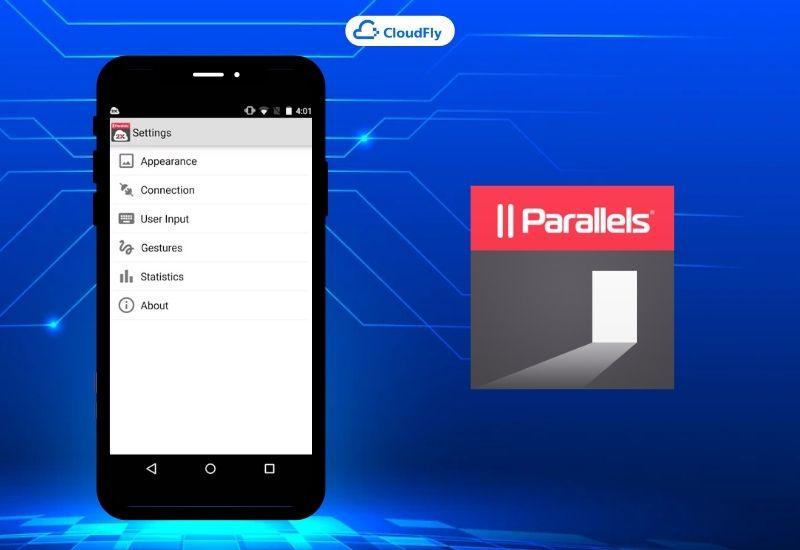
Việc quản lý máy ảo trên điện thoại có thể sẽ gặp chút khó khăn vì giao diện điện thoại khá nhỏ. Vì vậy bạn cần phải lưu ý khi sử dụng VPS trên thiết bị di động. Việc truy cập vào VPS Android chỉ khi bạn muốn kiểm tra trạng thái của máy chủ hoặc đôi khi trong những trường hợp bắt buộc. Còn nếu bạn cần quản lý hoặc tùy chỉnh máy ảo, bạn nên sử dụng PC để có trải nghiệm tốt nhất.
Ngoài ra, việc sử dụng ứng dụng của bên thứ 3 để hỗ trợ sử dụng VPS Android, đồng nghĩa là ứng dụng đó có thể truy cập vào máy chủ của bạn và điều khiển nó. Do đó, bạn cần phải lưu ý lựa chọn phần mềm hỗ trợ việc cài đặt máy chủ ảo uy tín. Để tránh biến mình thành nạn nhân của các cuộc tấn công mạng.
Để đáp ứng nhu cầu ngày càng tăng của khách hàng, CloudFly đã phát triển những sản phẩm đa dạng cấu hình sử dụng. Bạn có thể xem xét nhu cầu của bản thân để lựa chọn gói dịch vụ phù hợp nhất. Ngoài ra, chúng tôi cung cấp dịch vụ dùng thử Cloud Server 3 ngày. Giúp trải nghiệm dịch vụ tốt nhất, và có thể thử nghiệm nền tảng sản phẩm và ứng dụng của bạn. Nếu hài lòng với dịch vụ Cloud Server ở CloudFly, bạn có thể thanh toán phí để tiếp tục sử dụng với nhiều dịch vụ và ưu đãi hơn. Giá chỉ từ 121đ/giờ, bạn đã có thể sở hữu một máy chủ ảo cho riêng mình.
>>> Xem thêm:

Hy vọng những thông tin trên đã giúp bạn hiểu rõ hơn về VPS Android. Nếu bạn còn thắc mắc hay muốn đăng ký VPS, hãy liên hệ ngay với chúng tôi để được tư vấn và hỗ trợ chi tiết.
THÔNG TIN LIÊN HỆ: